Поторопись! Кто решит мою проблему? Спаси мой макинтош Пожалуйста!
Он настолько универсален, что мы часто просим встроенное программное обеспечение помочь решить проблемы, возникающие при использовании ПК. Для пользователей Mac Mac Auto Fixer кажется официальным и стандартным программным обеспечением для решения проблем и очистки мусора на Mac.
Но на самом деле он может только показать вам нежелательные и фальшивые проблемы на вашем Mac, но ничего не делает. Похоже, вы покупаете холодильник, но он не охлаждает.
Здесь мы покажем истинное лицо Mac Auto Fixer и как от него избавиться.
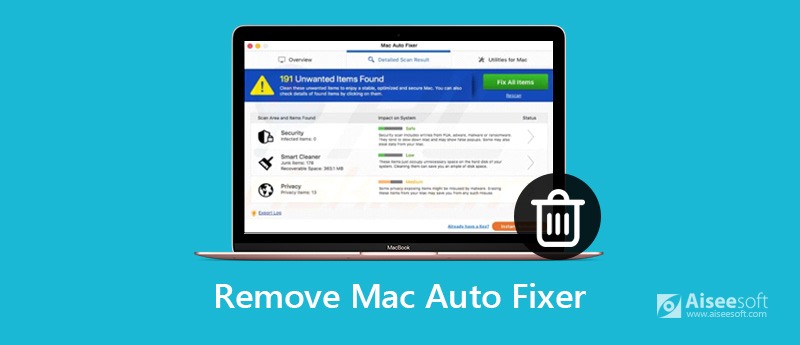
Для людей, которые встречаются с ним впервые, они подумают, что это программа для пользователей Mac. Но для людей, которые использовали это, они только ненавидят это. Следующее удовлетворит вашу жажду знаний.
На самом деле, рождение Mac Auto Fixer является черным. Он был разработан печально известным разработчиком под названием PCVARK. Похоже, системный инструмент из названия. Но это потенциально нежелательная программа (PUP) - рекламное ПО. Итак, вы знаете, это не вирус, а рекламное ПО.
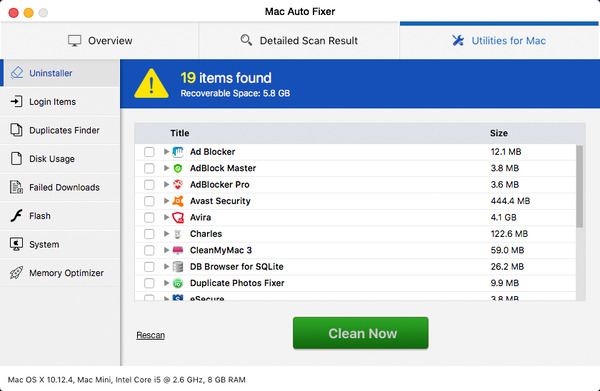
От куда это? Хотя он не может копировать себя с компьютера на компьютер без помощи пользователей. Вместо этого он всегда будет поставляться в комплекте с другим программным обеспечением, которое вы выбрали для установки. Когда программное обеспечение будет готово, Mac Auto Fixer уже будет на вашем Mac. Как правило, во время сеанса просмотра веб-страниц появляется всплывающее окно, сообщающее пользователям, что их флеш-плеер устарел и его необходимо обновить, нажав кнопку, которую он предлагает. Когда пользователи нажимают эту кнопку, тем временем загружается Mac Auto Fixer. Эта «поддержка» — это, по сути, обманный способ заставить вас установить приложение, которое вам на самом деле не нужно. Вот почему мы назвали его лицемером.
И это никоим образом не вернет ваше доверие. На самом деле, это своего рода вредоносное ПО, известное как пугающее ПО. Потому что после установки всплывающие окна напоминают вам, что на вашем Mac есть много проблем, которые нужно исправить, или что ваш Mac нуждается в очистке, или какое-то другое предлог, чтобы заставить вас нажать кнопку. Он даже хочет, чтобы вы обновили его до полной платной версии. Да, это все, что он может и только делает. Это так "посвящено", не так ли?
Как будто этого было недостаточно, Mac Auto Fixer также отображает поддельные предупреждения о троянах и другие, чтобы избавиться от вредоносного ПО. И это вызовет нежелательные перенаправления на другие сомнительные сайты. Таким образом, вы должны знать, что разработчики этого программного обеспечения не несут ответственности за содержание этих веб-сайтов. Таким образом, вы можете попасть на страницы распространения вредоносных программ и заразить их компьютеры Mac угрозами, аналогичными потенциально нежелательному приложению.
Самая ирония заключается в том, что именно Mac Auto Fixer проник на ваш Mac без приглашения и замедляет его работу, причиняет вам неудобства и, возможно, крадет данные во время его работы. Вот почему мы называем его предателем.
Несмотря на привлекательное описание, графический интерфейс пользователя и, казалось бы, эффективную функциональность, эта программа, похоже, имитирует свою деятельность в системе и ищет единственную цель - ваши деньги. Не покупайте его бесполезную лицензионную версию, предлагаемую как единственный способ улучшить работу компьютера!
Обычные способы избежать этого бесполезны. Поскольку антивирусное программное обеспечение не считает это опасным, оно всегда будет пропущено. Это так раздражает. Чтобы добавить к своему раздражающему поведению, Mac Auto Fixer не предлагает способ закрыть себя, поэтому пользователям приходится принудительно закрывать приложение, чтобы избавиться от него на время.
Как вы видите выше, Mac Auto Fixer, несомненно, является лицемером и предателем.
Однако удалить Mac Auto Fixer и полностью удалить связанные с ним файлы непросто. Но не волнуйтесь. Вот самый профессиональный софт для вас — Aiseesoft Mac Cleaner, чтобы полностью очистить Mac Auto Fixer. Это позволяет вам удалять любые проблемные и нежелательные приложения и удалять связанные с ними файлы на Mac. Кроме того, если ваш Mac начинает работать медленно или ваш загрузочный диск почти заполнен, самое время выполнить полную очистку вашего Mac.

Скачать
100% безопасность. Без рекламы.
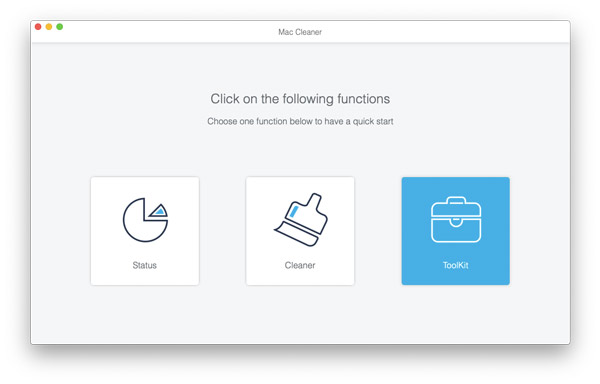
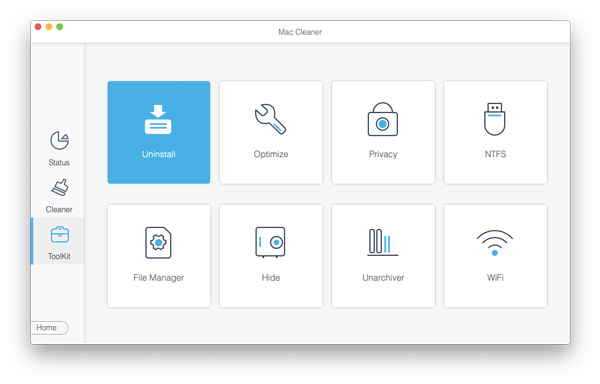

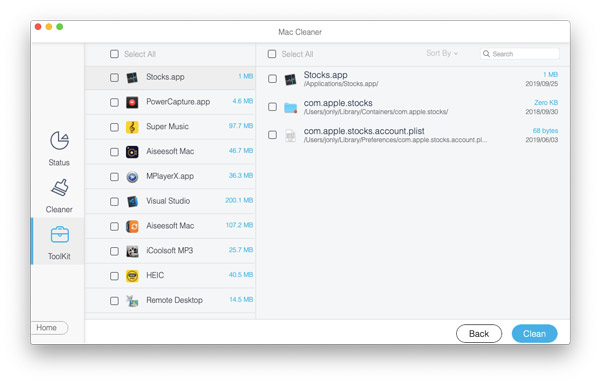
После этого вы больше не увидите Mac Auto Fixer на своем Mac.
Mac Auto Fixer обычно проникает в ваш профиль администратора. Вот почему так сложно придавить. Перед применением целевого решения вы должны проверить базовую вредоносную программу и посмотреть, обнаружит ли она вирус. Недавнее решение для Mac, которое, как сообщается, имеет хорошую базу данных вредоносных программ, - это CleanMyMac X. Оно предназначено для специфичных для Mac вирусов и так называемых «бэкдор» агентов. Это приложение нотариально заверено Apple, что означает, что в нем нет вредоносных программ.
Вот ссылка для скачивания: http://macpaw.com/download/cleanmymac
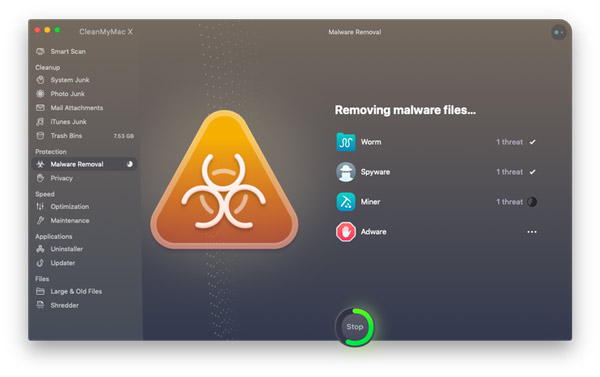
Некоторые пользователи не хотят использовать третье программное обеспечение для удаления приложений. Итак, вот решение для сверхмощного человека.
Этого может быть достаточно для некоторых приложений, но в случае таких прикладных программ вам нужно углубиться в систему, чтобы найти остатки, которые могут скрываться в папках. Перейдите к следующим папкам и перетащите их в корзину.
/ Библиотека / Поддержка приложений / Mac Auto Fixer
/ Библиотека / Поддержка приложений / maf
Следующий взгляд в / Library / LaunchAgents папку для любых файлов, которые предназначены для Mac Auto Fixer или MAF, и перетащите их в корзину.
Теперь очистите корзину, щелкнув правой кнопкой мыши значок корзины и выбрав «Очистить корзину».
Наконец перезагрузите вашу систему, и, надеюсь, вы должны избавиться от неприятного приложения.
Mac Auto Fixer также устанавливает элемент входа в систему, чтобы он запускался автоматически при каждой перезагрузке Mac.
Перейдите в меню Apple и выберите «Системные настройки». Затем нажмите «Пользователи и группы».
Выберите свое имя пользователя и разблокируйте замок, введя пароль, если это необходимо.
Выберите элементы входа.
Установите флажок рядом с Mac Auto Fixer и нажмите кнопку «-».
Помимо элементов входа, вредоносное ПО часто устанавливает агенты запуска на ваш Mac. Вот как это проверить.
В Finder выберите меню «Перейти» и выберите «Перейти к папке».
Вставьте это в поле: / Библиотека / LaunchAgents
Просмотрите папку на наличие чего-либо с названием «Mac Auto Fixer».
Если вы найдете что-нибудь, перетащите его в корзину и очистите.
Mac Auto Fixer не только может вызывать нежелательные перенаправления на другие сомнительные сайты, но также устанавливает расширения для браузера, чтобы перенаправить вашу домашнюю страницу или изменить поисковую систему по умолчанию. Поэтому нам нужно удалить их на Mac.
Для сафари
Перейдите в «Настройки», выберите «Расширения» и найдите все расширения, которые вы не установили.
Если вы видите один, нажмите на него и выберите Удалить.
Используйте вкладку «Поиск» в «Настройках» для сброса поисковой системы по умолчанию и «Общие» для изменения домашней страницы по умолчанию.
Для Chrome
В адресной строке введите: chrome://extensions и найдите расширения, которых там быть не должно.
Если вы найдете один, нажмите Удалить, чтобы избавиться от него.
Введите: chrome: // settings, чтобы сбросить домашнюю страницу и поисковую систему по умолчанию.
Для Firefox
Нажмите на три строки справа от адресной строки.
Выберите «Дополнения», а затем «Расширения» и найдите все расширения, которые вы не устанавливаете.
Нажмите Удалить, чтобы избавиться от них.
Снова нажмите на три строки и выберите «Параметры», чтобы сбросить домашнюю страницу и поисковую систему.
В конце давайте подумаем о причине установки Mac Auto Fixer. Это для очистки мусора, удаления нежелательных приложений и решения проблем на Mac.
Поэтому, когда вы полностью удаляете Mac Auto Fixer, мы очень рекомендуем Aiseesoft Mac Cleaner для вас.
Как профессиональный инструмент управления данными Mac, он может помочь вам удалить нежелательное приложение и удалить связанные с ним файлы на Mac. Более того, он позволяет вам удалять ненужные, ненужные, старые/большие файлы, чтобы сделай свой Mac чище.

Скачать
100% безопасность. Без рекламы.

Заключение
В общем, Mac Auto Fixer настолько плох, что вам нужно удалить его навсегда, когда вы найдете его на своем Mac. И мы также покажем вам, как удалить его и полезные советы, чтобы избежать этого. Держите их в уме, и вы получите лучший опыт на своем Mac. Хорошего дня!
Удалить вредоносные программы на Mac
1. Удалить протон вредоносных программ 2. Как удалить Mac Auto Fixer 3. Удалите вирус перенаправления Bing на Mac 4. Удалить вирус из Mac 5. Удалить Mac Ads Cleaner 6. Удалить Advanced Mac Cleaner 7. Удалить Mac Cleanup Pro 8. Как удалить MacKeeper
Mac Cleaner - это профессиональный инструмент управления Mac, который удаляет ненужные файлы, беспорядок, большие / старые файлы, удаляет дубликаты файлов и отслеживает производительность вашего Mac.
100% безопасность. Без рекламы.